Dell Vostro 15 7570 User Manual [zh]
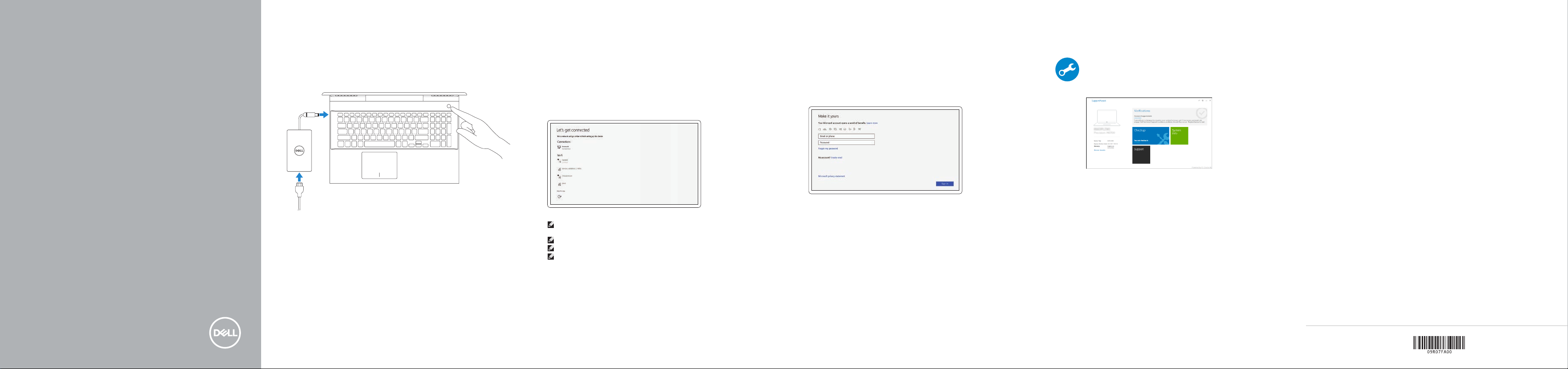
Vostro 15 7570
Quick Start Guide
快速入门指南
快速入門指南
クイックスタートガイド
1 Connect the power adapter and
press the power button
连接电源适配器,然后按下电源按钮
連接電源變壓器,然後按下電源按鈕
電源アダプタを接続し、電源ボタンを押す
2
Finish operating system setup
完成操作系统设置 | 完成作業系統設定
オペレーティングシステムのセットアップを終了します
Windows 10
Connect to your network
连接到网络
連線至網路
ネットワークに接続します
NOTE: If you are connecting to a secured wireless network, enter the password for the wireless
network access when prompted.
注意:如果您正在连接到加密的无线网络,请在出现系统提示时输入访问无线网络所需的密码。
備註:如果您要連接到受保護的無線網路,請依提示輸入密碼以存取無線網路。
注意:セキュアなワイヤレスネットワークに接続する場合、プロンプトが表示されたらワイ
ヤレスネットワークアクセスのパスワードを入力してください。
Sign in to your Microsoft account orcreate alocal account
登录 Microsoft 帐户或创建一个本地帐户
登入您的 Microsoft 帳戶或建立本機帳戶
Microsoft アカウントにサインインするか、またはローカルアカウントを作成します
Ubuntu
Follow the instructions on the screen to finish setup.
按照屏幕上的说明完成设置。
按照螢幕上的指示完成設定。
画面の手順に従ってセットアップを終了します。
Locate Dell apps
找到 Dell 应用程序 | 找到 Dell 應用程式
Dell アプリを見つけます
SupportAssist Check and update your computer
检查和更新计算机
檢查和更新您的電腦
コンピュータを確認してアップデートします
Create recovery media for Windows 10
创建适用于 Windows 10 的恢复介质
建立 Windows 10 的復原媒體
Windows 10 のリカバリメディアを作成する
In Windows search, type Recovery, click Create a recovery media, and follow the
instructions on the screen.
在 Windows 搜索中,键入 Recovery,单击 Create a recovery media(创建恢复介质),
然后按照屏幕上的说明执行操作。
在 Windows 搜尋中,輸入復原,按一下建立復原媒體,然後依照畫面上的指示操作。
Windows の検索で 回復 と入力し、回復メディアの作成 をクリックして、画面上の手
順に従います。
Product support and manuals
产品支持和手册
產品支援與手冊
製品サポートおよびマニュアル
Contact Dell
联系 Dell | 連絡 Dell
デルへの お問い合わ せ
Regulatory and safety
法规与安全 | 法規與安全規範
適合規制および安全について
Regulatory model
法规型号 | 法規 型號
法令順 守モ デル
Regulatory type
法规类型 | 法規類型
法令順守タイプ
Computer model
计算机型号 | 電腦型號
コン ピュー タモ デ ル
Dell.com/support
Dell.com/support/manuals
Dell.com/support/windows
Dell.com/contactdell
Dell.com/regulatory_compliance
P71F
P71F001
Vostro 15-75 70
Vostro 15-75 70 系列
© 2017 Dell Inc. or its subsidiaries.
© 2017 Microsoft Corporation.
© 2017 Canonical Ltd.
20 17-0 7
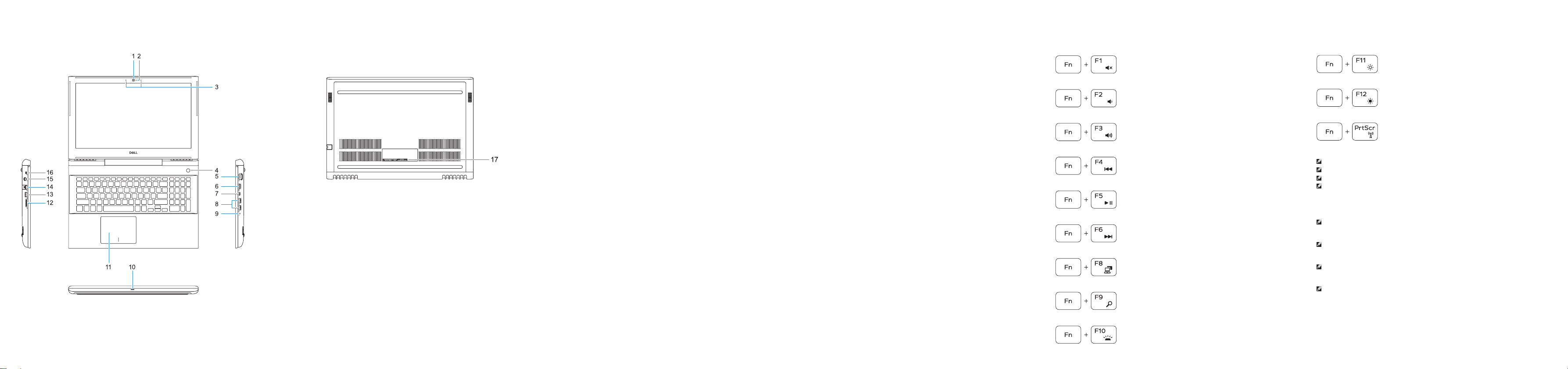
Features
功能 | 功能 | 機能
Shortcut keys
快捷键 | 快捷鍵
ショートカットキー
1. Camera
2. Camera status light
3. Dual-array microphones
4. Power button/Fingerprint reader
5. VGA por t
6. HDMI port
7. USB Type-C port with Thunderbolt3
8. USB 3.1 Gen 1 port
9. Headset/Mic port
10. LED status light
11. Touchpad
12. SD card reader
13. USB 3.1 Gen 1 port
14. Network connector
15. Power connector
16. Nobel Wedge lock slot
17. Service tag label
1. 摄像头
2. 摄像头状态指示灯
3. 双数位阵列式麦克风
4. 电源按钮/指纹读取器
5. VGA 端口
6. HDMI 端口
7. USB Type-C 端口(支持
Thun d erb o lt 3)
8. USB 3.1 Gen 1 端口
9. 耳机/麦克风 端口
10. LED 状态指示灯
1. 攝影機
2. 攝影機狀態指示燈
3. 雙陣列麥克風
4. 電源按鈕/ 指紋掃瞄器
5. VGA 連接埠
6. HDMI 連接埠
7. 具 Thunderbolt3 的 USB Type-C 連
接埠
8. USB 3.1 第 1 代連接埠
9. 耳機/麥克風連接埠
10. LED 狀態指示燈
11. 觸控墊
11. 触摸板
12. SD 卡读取器
13. USB 3.1 Gen 1 端口
14. 网络接口
15. 电源连接器
16. Nobel Wedge 锁插槽
17. 服务标签
12. SD 卡讀卡器
13. USB 3.1 第 1 代連接埠
14. 網路連接器
15. 電源連接器
16. Nobel Wedge 防盜鎖孔
17. 服務標籤
1. カメラ
2. カメラ ステー タ スラ イト
3. デュアルアレイマイク
4. 電源ボタン / 指 紋認証リーダー
5. VGA ポート
6. HDMI ポ ート
7. USB Type-C ポ ー ト( Thunderbolt3
対応)
8. USB 3.1 Gen 1 ポート
9. ヘッドセ ット / マイク ポ ート
10. LED ス テ ー タ ス ラ イト
11. タッ チ パ ッド
12. SD カードリーダー
13. USB 3.1 Gen 1 ポート
14. ネット ワ ー クコ ネクタ
15. 電源コネクタ
16. Noble Wedge ロックスロット
17. サービスタグラベル
Mute audio
音频静音 | 靜音
消音
Decrease volume
减小音量 | 降低音量
音量を下げる
Increase volume
增加音量 | 提高音量
音量を上げる
Previous track
上一个曲目 | 上一首曲目
前のトラック
Play/Pause
播放/暂停 | 播放/暫停
再生 / 一時停止
Next track
下一个曲目 | 下一首曲目
次のトラック
Extend display
扩展显示 | 延伸顯示畫面
表示の拡張
Search
搜索 | 搜尋
検索
Backlit keyboard
背光键盘 | 背光鍵盤
バックライトキーボード
Decrease brightness
降低亮度 | 降低亮度
輝度を下げる
Increase brightness
增加亮度 | 增加亮度
輝度を上げる
Turn off/on wireless
关闭/打开无线 | 啟動/關閉無線功能
ワイヤレスをオフ / オンにする
NOTE: For more information, see Owner’s Manual at Dell.com/support/manuals.
注:有关更多信息,请参见 Dell.com/support/manuals 上的用户手册。
註:如需詳細資訊,請參閱擁有者手冊,網址為:Dell.com/support/manuals。
メモ:詳細については、Dell.com/support/manuals のオーナーズマニュアルを参照してください。
NOTE: Ensure that you download the Dell Power Manager (DPM 3.0) from Dell.com/support before
connecting a Dell docking station. For more information on setting up your Dell docking station, see Dell
Docking Solution User’s Guide at Dell.com/support/manuals.
注:确保从 Dell.com/support 下载 Dell Power Manager (DPM 3.0),然后再连接 Dell 对接站。
有关设置 Dell 对接站的更多信息,请参见 Dell.com/support/manuals 上的 Dell Docking Solution
User’s Guide(《Dell 对接解决方案用户指南》)。
注:請務必確定已從 Dell.com/support 下載 Dell Power Manager (DPM 3.0),再連接 Dell 擴充基座。
如需設定 Dell 擴充基座的詳細資訊,請參閱 Dell 擴充基座解決方案使用者指南,網址為
Dell.com/support/manuals。
メモ:Dell.com/support から Dell Power Manager(DPM 3.0)をダウンロードしてから、Dell ドッ
キングステーションに接続するようにしてください。Dell ドッキングステーションのセットアップ
の詳細については、Dell.com/support/manuals にある Dell ドッキングソリューションユーザーズガ
イドを参照してください。
